
Senyum Emoji banyak digunakan di Internet dan jejaring sosial - gambar adalah simbol yang dirancang untuk menarik perhatian atau menampilkan emosi, perasaan, dan kondisi. Emoticon digunakan dalam dokumen teks, di jejaring sosial, di pesan di situs web atau di pesan instan (WhatsApp, Viber, Skype, Telegram, dll.), Terutama populer di perangkat seluler..
Emoji (emoji, emoji) - gambar emotikon, awalnya dikembangkan di Jepang, dan kemudian didistribusikan secara luas ke seluruh dunia. Perbedaan antara emoji dan emotikon biasa ada dalam ruang lingkup: emotikon digunakan dalam korespondensi pribadi untuk menyampaikan emosi, dan emoji digunakan tidak hanya dalam komunikasi pribadi, tetapi juga di tempat-tempat umum untuk menarik perhatian tambahan pada teks, selain itu emoji menampilkan tindakan dan negara..
Konten:- Cara mengaktifkan emoji di Windows 10 - 1 cara
- Bagaimana cara menambahkan emoji menggunakan keyboard sentuh - 2 cara
- Kesimpulan artikel
- Mengaktifkan Emoji di Windows 10 (video)
Dukungan Emoji telah lama hadir di perangkat yang berjalan di iPhone atau sistem operasi Android, layanan email, dan jejaring sosial. Tidak semua orang tahu bahwa emoticon emoji dapat digunakan pada Windows 10.
Dimulai dengan Windows 10 Fall Creators Update (Windows 10 1709), sistem operasi telah sangat menyederhanakan pekerjaan dengan panel emoji. Pengguna dapat menempelkan emoji langsung dari Windows di mana saja, sekarang tidak perlu menyalin emoji dari suatu tempat, dan kemudian menempelkannya ke dalam pesan untuk mengekspresikan emosi mereka.
Secara alami, pengguna memiliki pertanyaan di mana emoji berada di Windows 10, dan bagaimana mereka dapat digunakan? Emoji Windows dapat diluncurkan dari dua tempat di sistem operasi: dari Panel Emoji khusus atau menggunakan keyboard sentuh, yang memiliki kemampuan bawaan untuk mencetak emoji.
Pada artikel ini, kita akan melihat kedua cara untuk menambahkan emoji emoticon di sistem operasi Windows 10..
Cara mengaktifkan emoji di Windows 10 - 1 cara
Pertama, mari kita lihat cara meluncurkan Panel Emoji, untuk memasukkan emotikon dalam dokumen teks, dalam pesan di situs web atau di jejaring sosial, dll..
Ikuti langkah-langkah ini:
- Buka jendela editor teks (Notepad, Word, dll.) Atau buka halaman jejaring sosial.
- Ketikkan teks yang diinginkan.
- Klik di mana Anda ingin memasukkan emoji.
- Alihkan tata letak keyboard ke Bahasa Inggris (ini diperlukan untuk peluncuran pertama panel emoji).
- Tekan tombol "Menang" + "." (titik) atau "Menang" + ";" (titik koma) dalam tata letak bahasa Inggris.
- Panel akan terbuka dengan emoji yang dapat dimasukkan ke dalam pesan atau teks lainnya.
- Tab pertama panel menunjukkan berbagai jenis emoji. Klik pada emotikon yang sesuai untuk memasukkan emoji ke dalam teks dokumen atau pesan. Jendela memiliki gulir untuk akses ke emotikon lain yang tidak cocok di jendela panel.
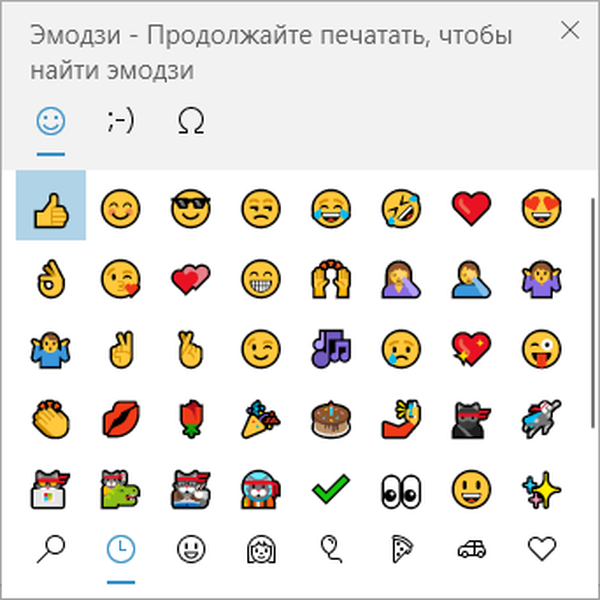
- Alihkan tata letak ke bahasa Rusia, lanjutkan mengetik teks pesan. Untuk membuka panel dan memasukkan emoji berikut, Anda tidak perlu lagi mengubah tata letak ke bahasa Inggris.
Di Panel Emoji, dari menu atas, Anda dapat menggunakan beberapa jenis ikon:
- Emoji - emotikon emoji biasa.
- Kaomoji - emoji teks, emotikon teks yang mengekspresikan emosi wajah.
- Simbol - satu set karakter yang berbeda untuk disisipkan ke dalam pesan teks.
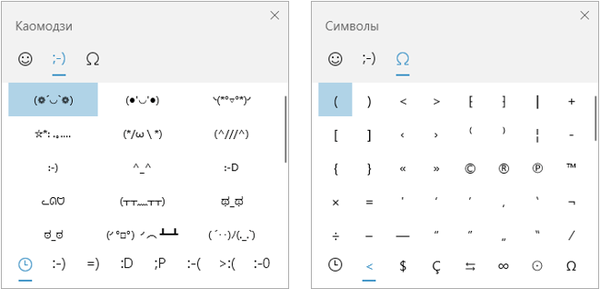
Dari menu bawah, Anda dapat menambahkan opsi emoji tambahan yang ditawarkan untuk setiap jenis emotikon yang dipilih.

Panel memiliki bidang pencarian untuk memasukkan emoji selama pencetakan. Ia bekerja sebagai berikut:
- Anda memulai panel emoji dan kemudian mulai mengetik kata yang menunjukkan beberapa jenis emotikon.
- Panel menawarkan opsi yang sesuai, Anda klik pada gambar emoji. Emoticon dimasukkan ke dalam teks dan bukan kata yang sesuai.
- Sticky Notes untuk Windows - Desktop Notes
- Magnifier di Windows 10
Bagaimana cara menambahkan emoji menggunakan keyboard sentuh - 2 cara
Aplikasi Touch Keyboard terintegrasi ke dalam sistem operasi Windows 10, yang mengimplementasikan mekanisme untuk memasukkan emoji emotikon saat mencetak menggunakan keyboard sentuh.
Selesaikan langkah-langkah berikut:
- Klik kanan pada Taskbar.
- Di menu yang terbuka, klik pada item "Tampilkan tombol keyboard sentuh".
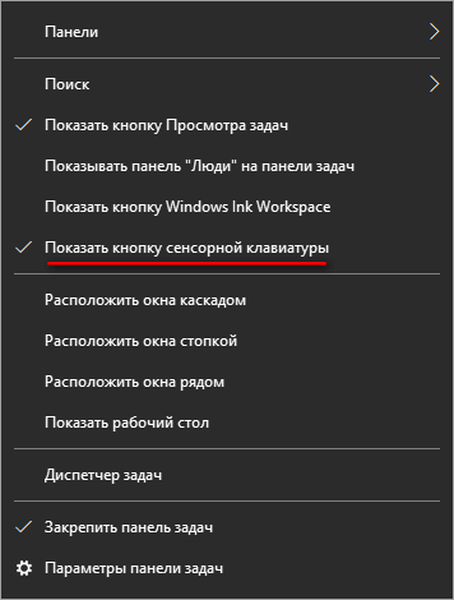
- Tombol keyboard sentuh muncul di area notifikasi. Klik tombol ini..
- Keyboard sentuh muncul di bagian bawah layar, di mana ada tombol dengan wajah tersenyum.
- Tekan pada keyboard sentuh pada tombol emoticon senyum.

- Setelah itu, panel emoji dengan berbagai jenis emotikon akan terbuka. Ikon emoji yang diusulkan dapat disisipkan dalam pesan atau dalam dokumen teks.
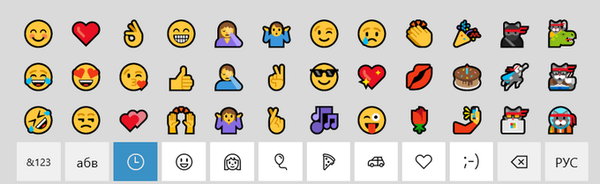
Kesimpulan artikel
Banyak pengguna menggunakan gambar emoji saat berkomunikasi di jejaring sosial, saat berkirim pesan di messenger, memasukkan emotikon ke dalam dokumen teks, pesan, atau komentar di situs web di Internet. Windows 10 memiliki Panel Emoji bawaan yang dirancang untuk menggunakan emotikon di komputer langsung dari sistem operasi. Selain itu, Anda dapat menggunakan aplikasi Touch Keyboard untuk menyisipkan emoji di tempat yang tepat..
Mengaktifkan Emoji di Windows 10 (video)
https://www.youtube.com/watch?v=9R7Hnvi8Q2cSimilar publikasi:- Cara membuka manajemen disk di Windows - 10 cara
- Cara menghapus program di Windows 10 - 9 cara
- Pembersihan Windows 10: secara otomatis dan manual menghapus file sampah
- Cara menghapus atau menonaktifkan ubin langsung di Windows 10
- Cara menginstal gadget untuk Windows 10











